Варианты усилителей 3G сигнала
Еще пару лет назад об интернете у себя на даче никто и не мечтал, а сейчас благодаря сотовым операторам и технологии 3G это уже повседневная реальность. Но, к сожалению, беспроводные технологии имеют некоторые недостатки, такие как сложность прохождения радиосигнала через лесную полосу, сложный рельеф местности и другие препятствия. Как решить эту проблему?
Для начала мы по тестируем 3G модем и выясним — при каком уровне сигнала получим какую скорость интернета. В нашем примере будет рассмотрен самый быстрый 3G модем на момент написания статьи (февраль 2013 г.) – это модель Huawei E392.
Новая статья: УСИЛИТЕЛИ ИНТЕРНЕТ СИГНАЛА ДЛЯ ДАЧИ <<<
Как измерить уровень 3G сигнала на модеме
Это значение можно посмотреть в самой программе к модему:
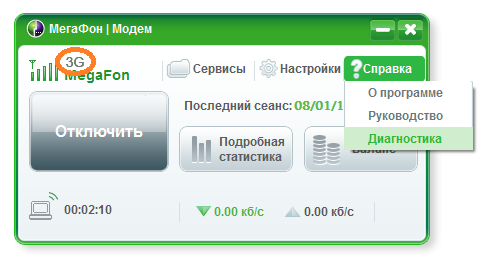
Далее выбираем меню СПРАВКА, потом ДИАГНОСТИКА, открывается новое окно. В новом окне выбираем СОСТОЯНИЕ СЕТИ и видим значение RSSI – это и есть уровень сигнала в dBm (дБм).
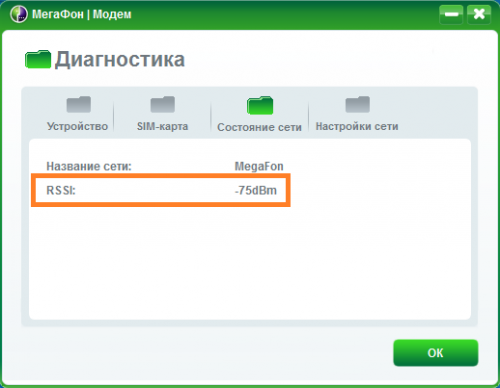
Значения эти отрицательные и соответственно -60 дБм больше, чем -70 дБм. Чтоб упростить понимание этих значений – привяжем их к количеству «палочек» на шкале сигнала:
От -50 до -82 – это 5 «палочек»,
от -83 до -86 – это 4 «палочки»,
от -87 до -91 – это 3 «палочки»,
от — 92 до -95 – это 2 «палочки»,
от — 96 до -100 – это 1 «палочка».
Измерение скорости интернета при различных уровнях 3G сигнала
Для измерения скорости интернета используем самый известный сервис www.speedtest.net .
При -75 дБм мы получили скорость:

При -81 дБм:

При -91 дБм:

При – 100 дБм:

А при уровне сигнала -105 модем вовсе отказался подключаться к сети!
В этом опыте мы наглядно видим, что скорость интернета явно зависит от уровня сигнала.
Также надо понимать, что при одних и тех же исходных условиях – уровень сигнала и модель 3G модема у всех абонентов в разных местах будет разная скорость! Скорость интернета также зависит от пропускной способности базовой станции сотового оператора, т.е. каким образом она подключена: по радиоканалу или оптическому волокну. Еще скорость зависит от количества абонентов. Например, БС оператора на выходе выдает 100 Мбит/сек. В какой то момент времени интернетом пользуются 20 человек и соответственно скорость будет 100/20= 5 Мбит/сек на одного абонента. В свою очередь, если интернетом будут пользоваться 50 абонентов в округе, то скорость каждому будет не более 2 Мбит/сек. В большинстве случаев многие замечают, что скорость 3G интернета после обеда начинает медленно падать и пик падения наблюдается вечером, когда нагрузка интернет трафика на сотовые сети является максимальной.
Далее рассмотрим способы увеличения мощности сигнала и как следствие увеличение скорости интернета до максимально возможного.
Антенна 3G
Любая антенна – это пассивный усилитель сигнала!
Рассмотрим самый распространенный случай – подключение 3G модема через антенну, которая ставится на крышу загородного дома. Далее от этой антенны сигнал ведется по коаксиальному кабелю 50 Ом в помещение к модему, который в свою очередь включается в компьютер, ноутбук или WiFi роутер.


В целом схема выглядит таким образом:
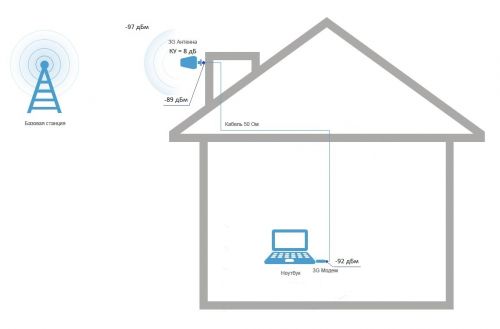
Частым явлением бывает, что 3G сигнал на крыше дома есть, а в помещение из-за сложности распространения радиоволн вовсе не попадает.
Рассмотрим обычный случай – на крыше дома от базовой станции приходит сигнал с уровнем -97 дБм. Если мы поставим антенну AL-800/2700-8 с коэффициентом усиления 8 дБ, то на вход модема придет сигнал с уровнем – 92 дБм, т.к. на кабеле и переходнике к модему теряется приблизительно 3 дБ (потери в кабеле зависят от его длины и от маркировки). Исходя из нашего предыдущего опыта по замеру скорости интернета, получаем скорость 1.8 Мбит/сек. А если мы поставим в качестве антенны AP-1900/2700-17 с коэффициентом усиления 17 дБ!, то на вход модема придется сигнал -83 дБм, что соответствует скорости 7.7 Мбит/сек.
Если на крыше дома сигнал от -85 дБ и выше, то достаточно будет антенны с КУ = 7 -10 дБ. При этом надо помнить, что при плохих погодных условиях надо иметь некий запас.
Еще раз напоминаю, что в каждом случае скорость будет индивидуальная. И может оказаться гораздо меньшей, из-за низкой пропускной способности базовой станции сотового оператора.
Активный усилитель 3G сигнала
Теперь рассмотрим применение активного усилителя ТАУ-2000. Схема подключения выглядит так:
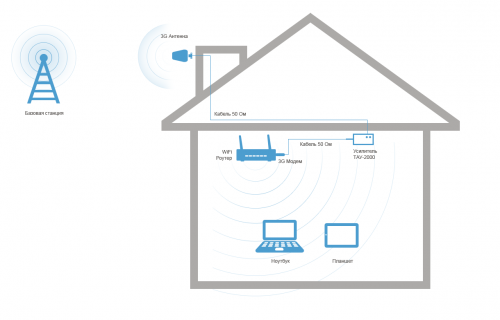
ТАУ-2000 — это так называемый антенный усилитель с коэффициентом усиления 40 дБ, который устанавливается между внешней антенной и 3G модемом.

Мы тестировали этот усилитель при различных уровнях сигнала, специально добавляли дополнительные затухания, с помощью аттенюаторов, чтоб нащупать предельные возможности данного устройства.
Что мы получили при различных уровнях 3G сигнала на вход нашего усилителя:
При -91 дБм:

При -107 дБм (в то время как сам модем без усилителя при сигнале -105 дБ уже отказывается работать вовсе!!!):

При уровне сигнала -115 дБ модем продолжает работать в сети 3G, но скорость не постоянная и не превышает 30 Кбит/сек, что соответствует старому стандарту 2G/GPRS .
Итоги:
Если Вы столкнулись с необходимостью усиления 3G сигнала у себя в загородном доме (или другом объекте), то перед покупкой антенн и усилителей необходимо убедиться в наличии 3G сигнала. Для этого необходимо с телефоном, поддерживающим стандарт 3G и сим-картами различных сотовых операторов определить наличие сети третьего поколения и сделать элементарный замер сигнала. Только после этого, предварительно сделав несложные математические расчеты можно правильно подобрать оборудование.
Также эта модель усилителя очень полезна при использовании больших длин кабеля от антенны. Например, на кабеле 8D-FB на частоте 3G (2100 МГц) затухания составляют 23 дБ, а КУ усилителя 40 дБ. Иными словами при достаточно неплохом уровне сигнала от БС можно использоваться длину кабеля до модема более 100 метров!
Помимо этого ТАУ-2000 можно использовать как 3G репитер для небольших помещений или внутри автомобиля. Площадь покрытия сильно зависит от входящего сигнала от БС и в максимуме достигает 15 кв.м.
В нашем интернет магазине Вы можете заказать готовые комплекты c усилителем сотового сигнала:
Комплект Народный
Комплект Народный DUO
Полезные статьи о работе, настройке 3G, 4G (LTE) оборудования своими силами. Только качественный материал от Net3G.ru
В больших городах, многоквартирных домах, высотках – вопросов с беспроводным интернетом даже не возникает, об этом позаботились крупные провайдеры ( ТТК, Дом.ру, СамТел и т.д ).
А мы поговорим как решить этот вопрос на даче, в офисе ( если он в пром зоне), в деревне ( хуторе, колхозе ).
Где, то есть возможность решить этот вопрос с помощью телефонной линии, ADSL модема – роутера. НО! Телефон есть не везде, не у всех!
Тут к нам на помощь придет многим известный USB модем ( сейчас их очень много 3G/4G(LTE)/SkyLink ).
Что лучше выбрать и как подружить их с Wi-Fi роутером? Модемов много, ну давайте не погружаться в старину и поговорим об актуальных на сегодняшний день 4G (LTE) модемах, аналогично это все и для 3G usb модемов.
Что нам нужно?
4G модем и Wi-Fi роутер!
Из модемов могу порекомендовать ( если его у вас его еще нет ) Huawei E392, E3272/m100-4, 824FT, E3372 или ZTE MF823/m100-3.
Что лучше взять из роутеров?
Выбор не велик, но он есть! TP-Link 3220, 3420, Keenetic Zyxel 4G II.
Любой из этих роутеров, отлично работает с модемами.
Но бывает случаи, все подключили, настроили ключ безопасности Wi-Fi ( чтоб соседи не радовались), а интернета нет ( .
Тут не нужно расстраиваться, а в несколько кликов мышкой и ожиданием 40 сек. Обновляем прошивку роутера.
Где найти прошивку? На официальном сайте, главное не ошибиться с версией.
Все должно работать на УРА! Если интернет нужно разнести по стационарным ПК без wi-fi, тут тоже не проблема, будем использовать витую пару, ну или приобретем Wi-Fi планку (PCI) или USB.
Все интернет у нас появился, все довольны, разбрелись по уголкам, кто за ноут, кто за планшет.
Грузим танки, скайп, соц.сети … и тут секунды, минуты ожидания (((
Интернет ЕСТЬ, а скорости НЕТ …..
Что же теперь?
Но и тут есть выход! Уже не секрет что есть чудо антенны усилители сигнала.
Есть они различные узко – направленные, с широким диапазоном действия, панельные и т.д.
Какие же из них работают?
Работают они ВСЕ )
Но для каждого случая, есть более оптимальное решение.
Если отдаление от города большое, лучше использовать узко-направленную антенну, если нет то вполне подойдёт и панельная, даже с небольшим усилением.
В чем хитрость этого устройства?
Ни в чем ))) Благодаря специальным адаптерам ( пигтейлам), выключается внутренняя антенна модема и переключается на внешнюю, а тут все очевидно. Усиления у них в разы больше, вот он и результат повышения уровня сигнала и скорости.
В итоге у нас стабильны интернет, за приемлемые деньги, с беспроводной wi-fi раздачей.
Как определить частоту и уровень сигнала 2G, 3G, 4G
Частота сигнала от оператора сотовой связи является очень важным параметром при выборе GSM репитера, 3G репитера, 4G LTE репитера, антенны для модема или роутера
Для того, чтобы узнать частоту сигнала базовой станции (БС) сотового оператора нам не нужно звонить в колл-центр оператору и не нужно знать расположение БС оператора, для этого вам понадобится телефон SAMSUNG GALAXY в режиме сервисного меню NETMONITOR.
В данной статье мы рассмотрим несколько вариантов определения частоты и других важных параметров для того, чтобы правильно выбрать GSM репитер, 3G репитер, 4G LTE репитер или другое оборудование которе работает в сотовых сетях.
При замере сигнала любым из способов описанным ниже, важно проводить замеры в месте установки внешней приемной антенны, так как в помещении мы не сможем выбрать оптимальное направление на базовую станцию из-за материала конструкции здания которе вносит затухание в сигнал.
Стоит отметить, что варианты для измерения GSM, 3G и 4G LTE отличаются и поэтому мы рассмотрим каждый метод по отдельности.
Сперва необходимо отключит Wi-Fi, затем выбрать режим GSM, 3G или 4G LTE.
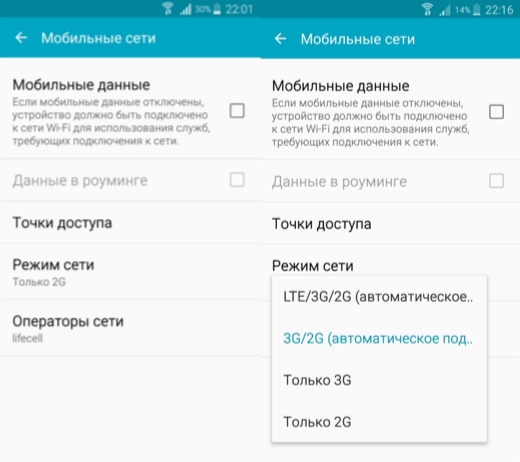
В меню набора телефонного номера наберите *#0011#. После этой команды ваш телефон переводится в сервисный режим NetMonitor с помощью которого вы сможете определить частоту, уровень сигнала, а также получить дополнительные параметры которые помогут с выбором репитера или антенны.
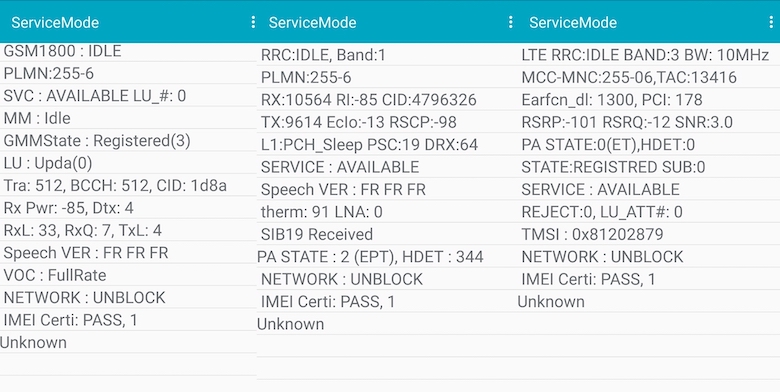
Диапазон значений для 2G сети GSM/DCS
ARFCN (может быть как BAND) — это параметр который показывает в каком диапазоне и по какой технологии работает базовая станция измеряемого сотового оператора. Номер канала в случае ARFCN или частота в случае BAND.
ARFCN (Absolute radio-frequency channel number) – это номер канала. Значение ARFCN в диапазоне от 1 до 124 означает, что оператор работает в диапазоне 900 МГц. Значение ARFCN в диапазоне от 512 до 886 означает, что оператор работает в диапазоне 1800 МГц.
RSSI — параметр который показывает уровень входящего сигнала от базовой станции оператора. -40 до -70 отличный уровень сигнала, -70 до -80 нормальный уровень сигнала, -80 до -90 слабый уровень сигнала, -90 до -100 плохой уровень сигнала, -100 до -120 звонки и вызовы не проходят.
Диапазон значений для 3G сети UMTS
UARFCN (может быть как BAND) — это параметр который показывает в каком диапазоне и по какой технологии работает базовая станция измеряемого сотового оператора. Номер канала в случае UARFCN или частота в случае BAND.
UARFCN (UMTS absolute radio-frequency channel number) – это номер канала. Значение UARFCN в диапазоне от 10562 до 10838 означает, что оператор работает в диапазоне 2100 МГц. Значение UARFCN в диапазоне от 2937 до 3088 означает, что оператор работает в диапазоне 900 МГц.
EcIo (Ec/Io или Ec/No) — соотношение сигнала к шуму, чем меньше показатель тем лучше. Этот показатель связан с нагрузкой на БС от других абонентов. В случае значения -12-13 телефон может быть переключен с 3G технологии на 2G.
RSCP: (Reference Signal Received Power) Мощность принимаемого сигнала который получает именно ваше устройство при подключении к БС
-40 до -70 отличный уровень сигнала, -70 до -80 нормальный уровень сигнала, -80 до -90 слабый уровень сигнала, -90 до -100 плохой уровень сигнала, -100 до -120 звонки и вызовы не проходят.
Диапазон значений для 4G сети LTE
Band: Частота на которой работает базовая станция оператора сотовой связи 4G. На данный момент в Украине есть два диапазона: 7, 3.
Band:7 — частота 2600 МГц, Band:3 — частота 1800 МГц. Послный список диапазонов 4G LTE ищите в Интернете.
RSSI — параметр который показывает уровень входящего сигнала от базовой станции оператора.
CINR — параметр который показывает уровень полезного сигнала к эфирному шуму. Чем ниже значение данного параметра, тем хуже качество сигнала. Если уровень данного параметра ниже 0 тем меньше будет пропускная способность соединения, соответственно, ниже скорость интернета.
Если у вас нет телефона SAMSUNG GALAXY, а есть другой телефон с операционной системой ANDROID, то вам поможет приложение CellMapper. Данное приложение мы рассмотрим в следующей статье.
Как увеличить скорость интернета от Интертелеком? Настраиваем 3G модем, или антенну программой AxesstelPst EvDO BSNL 1.67
Наверное все, кто пользуется 3G интернетом от компании Интертелеком, хотел бы увеличить скорость его работы. Я это прекрасно понимаю, и знаю, так как сам иногда пользуюсь интернетом от этого провайдера. Недавно я писал статью о том, как настроить Интертелеком на компьютере, а сегодня мы постараемся разобраться, как же увеличить скорость работы интернет соединения. Кстати, эта статья как никогда актуальная (на момент написания). Раньше на так называемых «безлимитных» тарифах Интертелеком давал максимум по 1 Гб в день, то сейчас, просто так уже начисляют 2 Гб в день (интересно, когда ожидать повышения цены по тарифу:)). И если на 1 Гб сильно не разгонишься, то с двумя уже можно послушать онлайн музыку, и даже посмотреть фильм в интернете.

Но, остается одна проблема, это скорость. Не очень весело несколько часов ждать загрузку фильма, или слушать музыку с постоянными остановками. Я постараюсь сделать эту статью максимально простой и понятной, что бы каждый смог попробовать увеличить скорость интернета, и я уверен, что у вас это получится.
Писать я буду на примере провайдера Интертелеком, и 3G CDMA модема Novatel USB 720. Но, эта инструкция легко подойдет для других модемов и провайдеров, таких как: Укртелеком, МТС, PEOPLEnet и т. д. Единственно, что программа, которой мы будем настраивать модем, может его не поддерживать. Насколько я знаю, все модемы от Интертелеком она поддерживает.
От чего зависит скорость интернета Интертелеком и как ее увеличить?
Я не специалист в области базовых станций и всего такого, но с уверенностью могу сказать, что как минимум два параметра влияют на скорость и стабильность интернет соединения:
- Загруженность базовой станции, к которой подключается ваш модем. Думаю, вы замечали, что утром интернет работает быстрее, чем например вечером. А часов так в 5 утра он вообще летает. То есть, чем больше людей подключены к одной станции, чем больше они грузят сеть, тем медленнее будет работать интернет. Повлиять как-то на это мы вряд ли сможем.
- И самое главное, скорость зависит от силы сигнала (покрытия сети). Если у вас плохой сигнал, то интернет от Интертелеком будет работать очень медленно. Или вообще не будет работать, а если и будет то с постоянными обрывами. Здесь все просто, чем сильнее сигнал, тем быстрее работает интернет. На этот параметр мы можем повлиять, именно этим мы сегодня и займемся.
Здесь и возникает главный вопрос: а как узнать, какой у меня сигнал, и есть ли он вообще. А самое главное, как его увеличить. Если посмотреть на сам модем, то вы там практически ничего интересного не увидите (кроме индикаторов уровня сети на некоторых модемах). Где-то в подключениях на компьютере сила сигнала не отображается.
Что мы сейчас сделаем:
- С помощью специальной программы, которая называется AxesstelPst EvDO BSNL 1.67 мы посмотрим как у вас обстоят дела с покрытием Интертелеком.
- Когда мы будем знать какой у вас уровень сигнала, мы уже либо успокоимся (если он максимальный), либо попробуем его увеличить исходя из информации, которую мы будем наблюдать в программе AxesstelPst EvDO BSNL.
- Увеличить сигнал можно разными способами: поднять модем как-можно выше (с помощью USB удлинителя), переместить его в разные стороны, найти максимальный уровень сигнала и зафиксировать. Если этот способ не поможет добиться максимального (или хотя бы желаемого) сигнала и скорости, то нужно будет установить специальную 3G антенну и так же настроить ее с помощью программы AxesstelPst EvDO BSNL 1.67. Ориентируясь по параметрам, которые она отображает.
Ничего сложно в этом нет. Я сейчас расскажу обо всем подробно и с картинками для наглядности.
Настройка 3G модема Интертелеком, или антенны с помощью программы AxesstelPst EvDO BSNL
Думаю, что сам интернет у вас на компьютере уже настроен и работает. Может и медленно, но работает. Если не настроен, то смотрите инструкцию, ссылку на которую я давал в начале статьи и настраивайте. Главное, что бы подключение с провайдером устанавливалось.
Установка AxesstelPst EvDO BSNL 1.67
Для начала, нужно скачать программу AxesstelPst EvDO BSNL 1.67. Что бы вы сейчас не искали эту программу в интернете, выкладываю здесь. Качайте по этой ссылке. Программа бесплатная и весит всего 2,4 МБ.
Сохраните архив с программой AxesstelPst EvDO BSNL 1.67 себе на компьютер, откройте его, и запустите единственный в архиве файл AxesstelPst_EvDO_1.67.BSNL.exe. Установите программу следуя инструкциям. После установки, на рабочем столе появится ярлык программы, нажав два раза по нему, вы запустите нужную нам программу.
Определяем COM порт модема
Так, программу мы установили, пока оставляем ее в покое. Нам нужно узнать COM порт нашего модема. Что бы его посмотреть, подключите модем к компьютеру, нажмите правой кнопкой мыши на Компьютер (или Мой компьютер на рабочем столе) и выберите пункт Свойства.
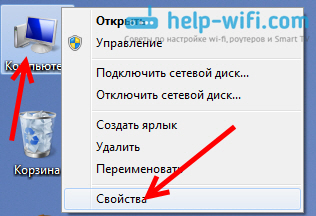
Слева выберите Диспетчер устройств.
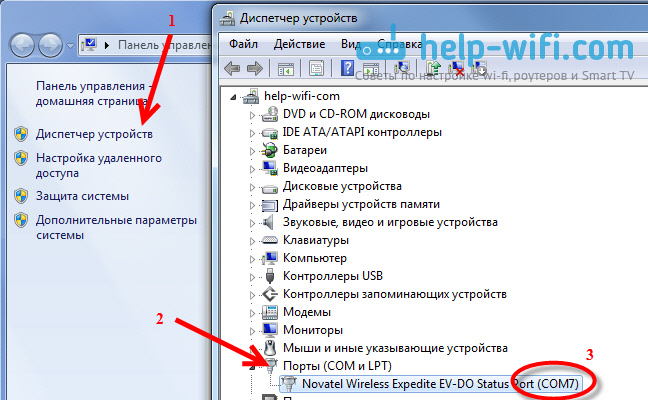
Как видите, там есть название модема, и в конце написан COM порт. У меня COM7. Запоминаем, какой порт у вас.
Настраиваем программу AxesstelPst EvDO BSNL 1.67
Открываем нашу программу, переходим на вкладку Tool и выбираем пункт Setup.
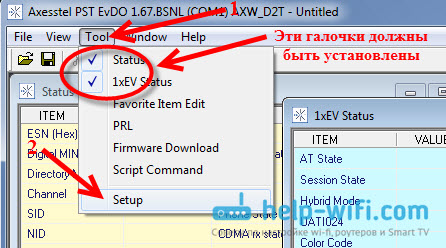
В новом окне, напротив пункта COM port из списка выбираем COM порт нашего модема (который мы узнавали выше). Нажимаем кнопку Confirm.
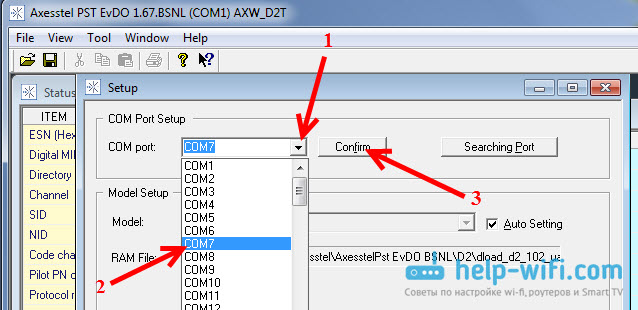
Все, настройка программы закончена. Окно с настройками можете закрыть. В двух окнах вы должны увидеть много информации, которая все время меняется. Это нормально. Сейчас я напишу на какие пункты нужно смотреть.
Смотрим уровень сети и пытаемся увеличить скорость
Нас интересует информация из окна 1xEV Status, у которого голубой фон. А конкретнее, нас интересуют такие пункты:
- DRC Requested — это главный показатель. Чем он выше, и стабильнее (нужно, что бы цифры в нем не часто менялись, а еще лучше, что бы вообще не менялись), тем лучше и быстрее будет работать интернет. Нужно стремится к максимальному значению 3.072 Mbps (это при подключении по Rev. A). Если вы у себя видите цифру 3.072 Mbps, то скорее всего сигнал у вас максимальный.
- RX1, RX2 и Ec/Io — эти три параметра должны быть как можно ниже. Чем они ниже, тем лучше.
Для примера, у меня такой сигнал, если подключить модем через USB удлинитель и поднять его до потолка:
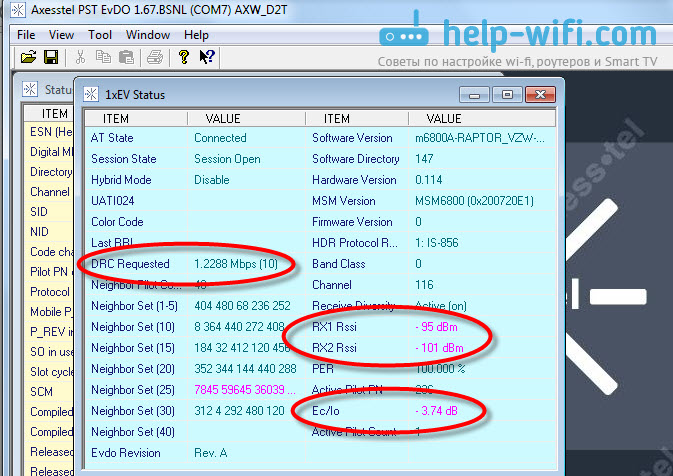
Что бы настроить свой модем Интертелеком на лучший прием и скорость, просто перемещаем его подключив через USB удлинитель, и смотрим на показатели в программе AxesstelPst EvDO BSNL.

Поднимаем модем к потолку, ближе к окну и т. д. Экспериментируем до той поры, пока не найдете максимальный (максимально возможный в вашем случае) уровень сигнала. То есть, показатель DRC Requested как можно выше, стремимся до 3.072 Mbps, а RX1, RX2 и Ec/Io – как можно ниже.

После того, как найдете самый лучший сигнал, просто зафиксируйте модем в том месте. Можно подвесить его, прикрепить с помощью скотча, или прибить гвоздем к стене:)
У меня, например, без антенны максимальный сигнал примерно 1.2288 Mbps и скорость интернета просто ужасная. После подключения CDMA антенны, сигнал у меня стабильно 3.072 Mbps (практически максимальный) и скорость более менее нормальная. Вот мои показатели с антенной:
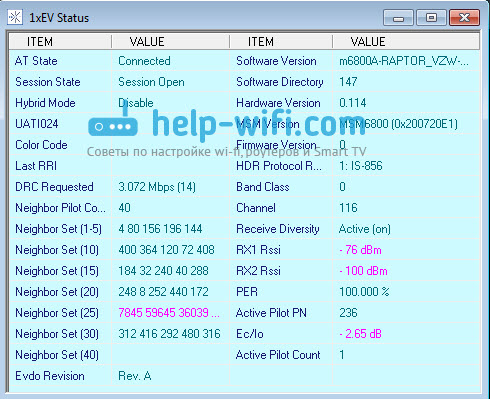
А скорость примерно такая (замерял днем, в выходной день, зависит от загруженности базовой станции):

Скорость очень прилично выросла после замены модема на Huawei EC 306-2 (с поддержкой Rev.B), и подключения безлимитного тарифа. Писал об этом в статье https://help-wifi.com/internet-provajdery/otzyv-o-tarife-super-3g-bezlimit-ot-intertelekom-bezlimitnyj-internet-na-xoroshej-skorosti/
Подведем итоги
Этим способом вы можете настроить свой модем, или антенну на максимальный сигнал. А это значит, что и скорость у вас будет относительно хорошая. Главное, что есть по чему ориентироваться. Смотрим на показатели в программе и медленно перемещаем модем, или антенну.
Статья получилась большой, это только потому, что я старался все расписать подробно и максимально просто.Я прекрасно понимаю, как сразу пугаю все эти параметры, но поверьте, там все очень просто и понятно. А главное, оно того стоит, можно прилично увеличить скорость, или понять, что без установки антенны не обойтись. Я очень долго откладывал покупку и установку антенны, а после ее установки, понял, что нужно было покупать ее сразу. Прирост в скорости очень хороший. Одним модемом и удлинителем я не смог добиться такого сигнала.
Надеюсь, что и вы смоли сделать свой интернет быстрым и стабильным. Жду ваших отзывов, вопросов, и не забудьте поделится результатами тестирования скорости подключения.



